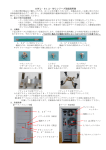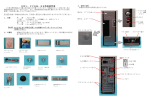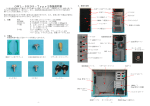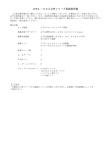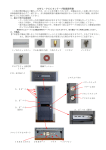Download OWL−MAGDシリーズ取扱説明書
Transcript
OWL−MAGDシリーズ取扱説明書 この度は弊社製品をご購入いただき、まことに有り難うございます。本製品を正しくお使い頂くために 本取扱説明書を必ずご一読下さい。また取扱説明書の裏側が保証書になっておりますので破損、紛失等の 無いように大切に保管して下さい。 1.組立て時の注意事項 ・ケース内には尖った所や鋭利な部分が有りますので怪我に注意して作業を行ってください。 ・組立て作業中、不明な箇所はサポートセンター宛てに確認を行ってから実施して下さい。 ・電子部品は静電気に大変弱い部品です。作業を行う前に必ずアースを取るなどして静電気対策を 行ってから作業を実施して下さい。 2.付属品 下記は本ケースに付属されている部品を示します。仕様変更や生産時期により内容が変更になる場合が 有りますので、予めご了承下さい。 *下記に本製品の付属を示します。 光学ドライブ用パネル フットセット ドアカバー(ヒンジ部分をカバーする) フェライトコア スペーサーセット P4固定ネジ タッピングビス ロックボタン 結束バンド フランジ付インチネジ バインドネジ(インチ) バインドネジ(ミリ) マザーボード固定ネジ プラスチックパッド 3.各部名称 本製品の各部名称を下記に示します。仕様改善等により一部実際の製品と変わる場合が有りますので 予めご了承下さい。 ODDベイ 5.25 ベイ アクセスLED 扉付3.5 ベイ パワーLED FDD パワースイッチ フロントアクセス ポート 扉付3.5 FDDベイ アクセスLED パワーLED パワースイッチ フロントアクセスポート 電源ユニット(/Nモデルでは未搭載) I/O バックパネル マイク ヘッドフォン USB延長ポート IEEE1394ポート PCIスロット 12cm 排気ファン 側面・解放状態 電源ユニット 5.25 ベイ 12cm排気ファン パッシブダクト 3.5 FDDベイ 3.5 HDDベイ PCIスロット パッシブダクト付センターフレーム システムパネルケーブル 4.サイドパネル 本製品のサイドパネルにはパッシブダクト用のスリットが装備されております。本製品の特徴として、 サイドパネルとは分離独立したパッシブダクトを装備していますので、CPUクーラーとの位置調整を 簡単に行う事が出来ます。 【サイドパネルの取り外し】 ①サイドパネルを固定している ローレットネジを外します。 ②パネルを後方へ少し引き ロックを外します。 ③ロックが外れたら、パネルを 横へ取り外します。 【センターフレームの取り外し】 ①フレーム下部のロックパーツを上に引き上げ 外側に少し引出します。 ②上部のツメを変形させないように90度付近まで フレームを開き、抜き取ります。 5.フロントパネル 本製品のフロントパネルはマグネット固定となっており、簡単に開閉ができる構造になっております。 また、用途に応じてフロント扉を取り外して扉無しで利用する事も可能です。扉無しでご利用になる場合、 付属品のドアカバーを扉のヒンジ部分に取り付けて違和感の無い状態でご利用頂けます。 【扉を開く場合】 ①扉のサイド部分に指をかける 部分が有ります。 ②指をかけたら軽く手前に引くと マグネットが外れて扉が開きます。 【フロント扉を外す場合】 ①ヒンジ上部の固定ピンを 引き下げます。 ②上部側のヒンジを 外します。 ⑤付属品の扉カバーをヒンジ 部分に合わせます。 ③ヒンジ下部の固定ピンを 引き上げます。 ④ピンに気をつけて 扉を外します。 ⑥固定ピンを穴に合わせて 扉カバ−を固定します。 【フロントパネルの取り外し】 ①フロントパネル下部に手を入れ 手前に引きながらピンを外し ます。 ②下部が外れたら上部も同じく 手前に引き、取り外します。 【注意】★新しく購入された状態では、固定しているピンが固い場合が有ります。布を巻いた マイナスドライバー等でシャーシとパネルの間に差し込んで取り外しを行って下さい。 6.5.25 ドライブの取付 本製品では4つの5.25 用ベイを装備しております。最上段には光学ドライブ用の専用パネルが 装備されておりますので、必要に合わせてご利用下さい。ドライブによっては光学ドライブ専用のパネルが 合わない場合が有りますので、専用パネルを取り外してドライブ本体のパネルをご利用下さい。 光学ドライブを取り付ける場合は、最初にフロントパネルの取り外しを行って下さい。 ①マスクパネルに ドライバーを差し 込みます。 ②上下に捻りながらマスク パネルを外します。 ③ドライブを水平に挿入 します。 ④フロントパネルを 取り付けます。 【注意】★IDEドライブを利用する場合は、 取付前に「マスター/スレーブ」の 設定を必ず行って下さい。 ⑤ドライブの位置調整を 行います。 ⑥位置が決まったら付属の ミリネジで固定します。 7.FDDドライブの取付 本製品にはFDDを搭載する為に、2つのベイが搭載されています。ご利用の際には下記手順に従って ドライブの装着を行って下さい。 【注意】★ドライブへ信号ケーブルを取り付ける場合は 1 番ピンの位置を必ず確認して接続してください。 ①搭載位置を確認します。②フロントパネルを取り 外します。 ⑤パネルを取付け ⑥水平に奥まで挿入 ドライブを挿入します。 します。 ⑨ロックが掛かりドライブが 固定された事を確認します。 ③ドライバ−等を穴に 差し込み上下に捻って 取り外します。 ⑦フロントベゼルの位置を 調整します。 ④フロントパネルの マスクパネルを外し ます。 ⑧側面のスライドレール を前方へ押します。 ⑩レールロックボタンを ⑪FDDを装着した状態 下げてレールをロックします。 8.3.5 HDDの取付 本製品では3台までの3.5 HDDを搭載する事が可能です。固定にはスライドレールタイプの ワンタッチ・ネジレス方式を採用しており、ドライブの取付/取外しが簡単に実施可能です。 【注意】★IDEドライブを装着する場合は、マスター/スレーブの設定を必ず確認して下さい。 ★SCSIドライブの場合は、ID番号の確認を必ず行って下さい。 ①ドライブをベイに 水平に挿入します。 ②スライドレバーを前方へ 移動させます。 ③固定ピンによりドライブが ④ドライブが固定され 固定されるように調整を たらロックボタンを 行います。 下げてロックします。 9.マザーボードの取付 本製品ではATX規格のマザーボードが搭載可能です。搭載できるサイズは305×244mm迄の ATXサイズとなります。また、ATX規格のマザーボード等でもデュアルCPU対応のものや改造を行っ たボードでは一部搭載できない場合が有ります。 ①取付位置を確認 します。 ②ボードの固定穴に合わ ③マザーボードを せてスタッドを立てます。 セットします。 ④背面のバックパネルに正しく I/Oポートが出ている事を確認 します。 ★対角線上で締めます ★強く締めすぎないよう 注意します。 ⑤固定穴を合わせます。 ⑥付属のネジでボードを 仮固定します。 ⑦仮固定が終了したら 本締めを行います。 10.システムパネルケーブルの取付 本製品ではシステムパネルケーブルとして「パワースイッチ」「リセットスイッチ」「パワーLED」 「アクセスLED」「スピーカー」の5つのケーブルが付属しています。 パワーLED 極性 緑色:+ 白色:− 電源が投入された時に点灯します。 リセットスイッチ 極性 無し システムに不具合が発生した場合にシステムリセットを 行う場合に使用します。 パワースイッチ 極性 無し システムの電源をONにします。 BIOSの設定により4秒以上の長押しで電源OFF。 アクセスLED(HDD LED) 極性 赤色:+ 白色:− ハードディスク等のアクセス状態を表示します。 スピーカー 極性 黄色:+ 黒色:− システムの警告音やブザー音を鳴らします。 11.フロントUSBケーブルの取扱 本製品にはフロントアクセス可能なUSBポートを2ポート装備しています。フロントUSBポートは マザーボード上のUSBコネクタからの延長ポートとなりますので、ご注意下さい。 *1ピースタイプコネクタ ケーブル 赤色 Vcc 白色 データ− 緑色 データ+ 黒色 グランド 他での表記例 POWER、PWR、+5 D−、DATA− D+、DATA+ GND、GROUND マザーボード上のUSBピンヘッダーへ接続します。 12.フロントオーディオの取扱 本製品ではフロントアクセス可能なヘッドフォン端子とマイク端子を装備しております。 接続ケーブルはマザーボード上のオーディオコネクタへ接続します。マザーボード上にオーディオコネクタ が装備されていない場合は、フロントアクセスオーディオポートはご利用出来ませんのでご注意下さい。 *1ピースタイプコネクタ 装着例 13.フロントIEEE1394の取り扱い 本製品にはIEEE1394延長ポートが1つ装備されております。本ポートを使用するためには マザーボード及びOSがIEEE1394をサポートしている必要が有ります。 *1ピースタイプコネクタ ご利用に際しては、マザーボード付属のマニュアルをご参照下さい。 14.PCIスロットの利用方法 本製品のPCIカードの固定方法は、ネジを使用した固定方法になります。 付属品のネジを使用してご利用下さい。 15.電源ユニットの取り外し(/Nモデルは電源未搭載) 本製品にはATX規格の電源が搭載されております。電源の交換またはメンテナンスの為に取り外す 場合は、下記手順を参考に電源を取り外して下さい。(組込は手順を反対に行います) ①4カ所の固定ネジを 順に取り外します。 ②最後のネジを外す場合、 手を添えて外します。 ③電源を後方にずらして ④電源を取り外した ケースから取り出します。 状態。 16.背面12cm(9,8cm)ファン 本製品には予め12cm排気ファンが装備されておりますが、9cmファン又は8cmファンを使用する ことが可能です。ファンのメンテナンスや交換を行う場合の取外し手順を次に示します。取付ける場合は 逆の手順で取付けを行ってください。 12cmファン装着時の固定ネジ穴 9cmファン装着時の固定ネジ穴 8cmファン装着時の固定ネジ穴 *ファンの向きに注意して取付を行って下さい。 ①ファンを固定している4カ所の タッピングビスを外します。 ②最後の1本を外す場合は裏から ファンに手を添えて外します。 ③ファンを取り外した状態 17.前面8cmファンの取付 本製品には3.5 HDDベイ前方に8cm吸気ファンを設置する事が可能です。設置する場合、ファン の向きに注意して取付を行って下さい。 ①固定位置を確認 します。 ②向きに注意してファ ンをセットします。 ③タッピングビス等で 固定します。 ④タッピングビスで固定 した状態。 【注意】★ファンの取り扱い時、中央部を押したり羽を指で回す等の 行為は絶対に行わないで下さい。 ★取り外す場合は、装着時と逆の手順により取り外して下さい。 ⑤ファンを装着した状態 18.電源コネクタ各種説明 電源ユニットに付随する電源コネクタを下記に示します。搭載されている電源ユニット及び電源規格に よって、付属するコネクタが違う場合が有りますので予めご了承下さい。 【注意】★搭載している電源の仕様、電源の規格によってコネクタ形状が変更になる場合が有りますので 仕様をご確認の上ご利用下さい。 ①24ピン電源コネクタ 20+4ピンに分離する事が可能で マザーボード上の24ピンコネクタ又は 20ピンコネクタへ接続する事が可能です。 ④SATA用コネクタ SATAドライブへ 電源を供給する為の 電源コネクタです。 ②8ピン電源コネクタ ③4ピン電源コネクタ マザーボード上の8ピン ATX12Vコネクタ コネクタへ接続します。 です。マザーボード上の 左側4ピンはATX12Vと コネクタへ接続します。 互換が有ります。 ⑤FDD用電源コネクタ FDDやその他の機器に 接続します。 ⑦PCIエクスプレス用コネクタ PCIエクスプレスカード等に 電源を供給する為の電源コネクタです。 ⑥4ピンペリフェラル電源コネクタ HDDや5.25 光学ドライブ等に 接続します。 ⑧パルスセンサー出力コネクタ 電源ユニットで使用しているファンの 回転数を出力しています。 パソコンケースで困ったときは? パソコンケース組立て時にご不明な点が有り下記の問題点と同じ場合は、該当致します項目を ご確認願います。 Q:電源が入らない。 A:①電源ケーブルを奥まで接続していますか?電源タップを使用している場合はタップの 確認をして下さい。 ②電源ユニットにスイッチがある場合は、スイッチの確認をして下さい。「○」が OFF で 「−」が ON になります。 ③パソコン本体にあるパワースイッチコネクタをマザーボード上の正しい位置に接続していますか?。 Q:電源は入るが画面に映像が映らない。 A:①モニターの電源を「オン」にしていますか? ②パソコン本体に接続する VGA ケーブルを間違えた場所に接続していませんか? ③「ビープ」音が鳴っている場合は、周辺機器(CPU・M/B・メモリー等)に異常が発生していますので 周辺機器をご確認して下さい。 Q:ケースに搭載されている LED やスイッチ類の配線方法が良く分かりません。 A:各スイッチ類には極性が有りませんので、どちら向きに接続しても問題はありません。 LED には極性があります。弊社の付属ケーブルでは「白又は黒」がマイナス(GND)側になります。 また、フロントにUSBポートが付属している場合、その付属ケーブルはマザーボード上のUSB ピンヘッダーに接続して下さい。信号名はマザーボードメーカーにより名称が異なりますので マザーボード付属のマニュアルにてご確認願います。 Q:ケースに搭載されている電源を交換することは可能ですか? A:ATX 規格の電源はメーカー問わず規格で統一されていますので交換をすることは可能です。 ただし、ATX12V Ver1.3 からは−5Vの電源ラインが削除されておりますので型番の古いマザー ボード等では正常に動作しない場合が有りますのでご注意ください。(ISAバス搭載M/B等) Q:マザーボードの取付け位置が合わない。 A:マザーボードは背面の I/O パネル部分を先に差込み、所定の穴位置に合わせます。ネジで固定する 場合は、最初の1本目から本締めすると2本目からのネジ位置が合わなくなるので全てのネジを 仮止めしてから本締めを行って下さい。また、ネジは対角線上に固定をして下さい。 Q:FDD や HDD を固定するネジは? A:通常、FDD や CD-ROM を固定するネジはミリネジを使用します(ねじ山の間隔が狭いネジ)。 また、HDD を固定する場合はインチネジを使用します(ねじ山の間隔が広いネジ)。 * HDD や CD-ROM にネジが付属されている場合は、その専用ネジを使用して下さい。 Q:マザーボードの I/O パネルとケースの I/O パネルの形状が異なります。 A:ケースに搭載されている I/O バックパネルは取外すことが可能です。上下ツメで固定されているので 上下の部分をマイナスドライバー等で軽く押し交換をして下さい。また、板金などのエッジ部分に 鋭い部分が有りますので交換の時は、ケガをしないよう十分注意して作業を実施して下さい。 Q:PCI 拡張スロット全てに拡張カードを接続しても OK ですか? A:システムが不安定になる場合が多いので、AGP カードを差す下にある PCI バスと一番下にある PCI I バスにはなるべくカードを接続しないほうが良いと思います。 Q:マザーボードの FAN ソケットが少なくてケースに搭載されている FAN を使用する事が出来ません。 A:FAN ソケットが少ない場合は、DOS/V パーツ専門店にて電源から供給し FAN を回すことが出来る 変換ケーブルが発売をされているので別途、購入し使用して下さい。弊社にて取扱いをしている FAN 変換ケーブルの型番は「CBL-CL4」になります。 Q:ケースに付属していた部品を紛失してしまいました。パーツを購入することは可能ですか? A:保守パーツを購入することは可能です。ただし数に限りがございますので場合によっては保守パーツを 購入することが出来ない場合もございますので何卒ご了承ください。 (保証書の確認が必要になります) また、ケースに関しましてご不明な点がありましたら弊社サポートセンター迄ご連絡をお願い致します。 保 証 書 1.保証について 本保証書は記載内容を確認の上、大切に保管してください。保証期間はお買いあげ日より1年間 有効です。無償修理規定に従った内容で無償修理いたします。保証期間経過後の修理に関しましては 全て有償修理となります。 *データの保証に関しましては、当社では一切行っておりません。必ずバックアップ等を 行ってください。 *本保証書は該当製品のみの保証となります、システムと連動した場合の動作を全て保証する物では 有りません。 *本保証書を他人に譲渡・販売する事は出来ません、また紛失等による再発行も行っておりません。 *本製品は一般ユーザー向けの製品です。機器組込みでの再販売や業務使用での保証は一切行って おりません。ご利用になる場合は予め弊社営業部までご連絡ください。 *個人売買・ネットオークションなど、一次購入者以外の方のサポートは全て有償となります。 2.無償修理規定 正しい使用方法に従った上で装置が正常に動作しなかった場合で保証期間内と認められた場合に限り 無償修理規定が適用されます。また、適用範囲は装置及び装置の付属品までとなります。 保証期間内であっても次の各項に該当する場合は有償修理となります。 a)使用上の誤り及び当社以外での修理、調整、改造による故障及び損傷。 b)お買い上げ後の落下、不適当な取り付けなど、不当な取り扱いによる故障及び損傷。 c)火災、地震、落雷、水害、その他の天災地変、公害や異常電圧による故障及び損傷。 d)故障の原因が本製品以外(ユーザーシステム等)にあって、それを点検修理した場合。 e)本保証書の提示が無い場合。 f)本保証書に購入年月日、お客様名、販売店名の記載が無い場合。 g)本保証書に記載された内容を許可無く書き換えた場合。 製品名/シリアル番号 お買い上げ年月日 保 証 期 間 保 証 対 象 氏 名 住 所 OWL−MAGDシリーズ 年 月 日 お買い上げ日より1年間 製 品 本 体(付属品を除く) 販 売 店 名 本書は、本記載内容で無償修理させていただくことをお約束するものです。 万一、保証期間内に故障が発生した場合は、本書をご提示の上お買い上げの販売店に修理を依頼するか、 弊社サポートセンターまでご連絡をお願いいたします。 「販売店欄」に記載が無い場合、ご購入時のレシートで代用可能ですので紛失しないよう本保証書と 一緒に大切に保管してください。 購入証明のご呈示が無い場合はサポート及び保証を受けることが出来ませんのでご注意下さい。 株式会社オウルテック サポートセンター サポート時間 ホームページ TEL 046-236-3522 FAX 046-236-3521 平日 10:00∼12:00・13:00∼18:00 (土、日、祝祭日を除く) http://www.owltech.co.jp/ PC050621−01















![取扱説明書 [PDF形式]](http://vs1.manualzilla.com/store/data/006703800_2-4f36542a011a0401f951c807d5cc1bb0-150x150.png)